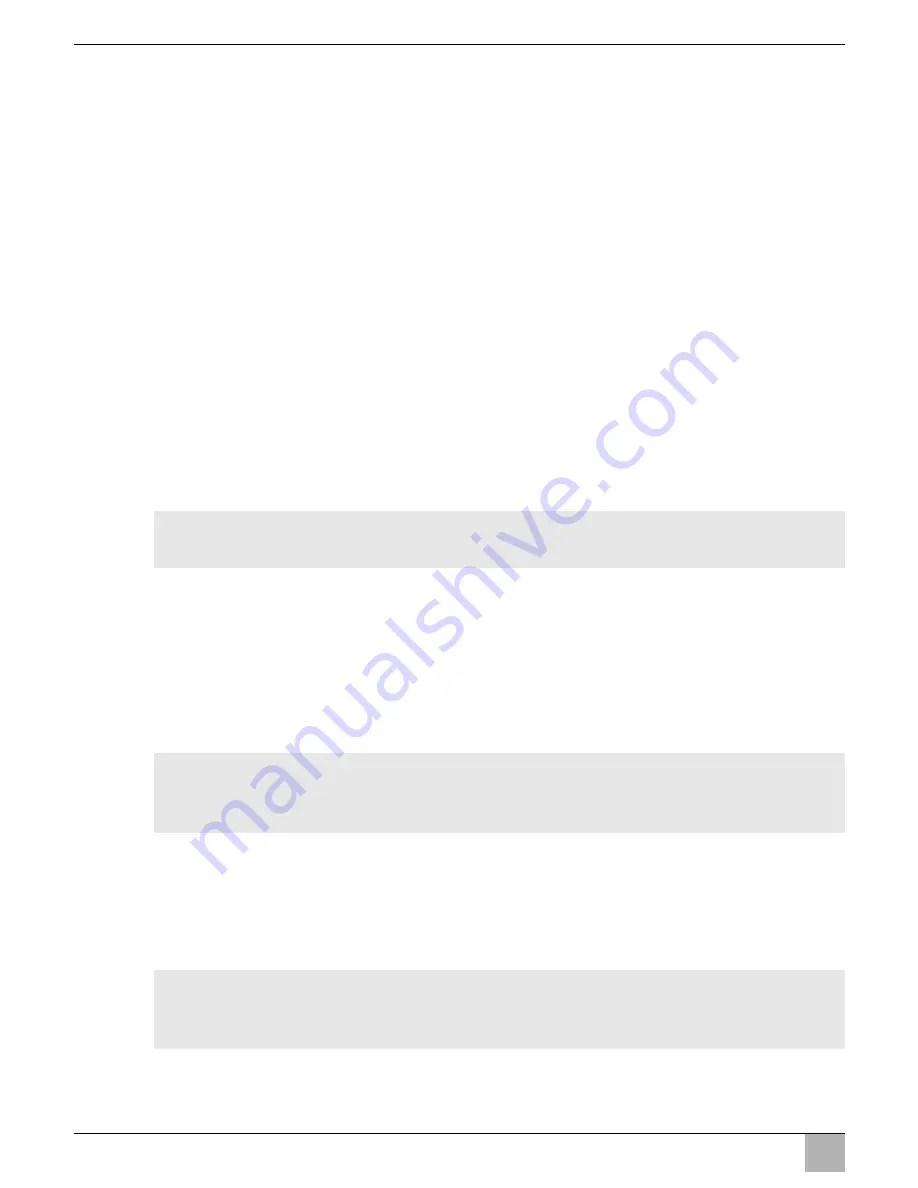
Montar o monitor LCD
PerfectView M55L, M75L
PT
160
Respeite as seguintes indicações durante a passagem dos cabos de conexão:
Utilize para a passagem dos cabos de conexão, se possível, passagens originais ou
outras possibilidades de passagem, p.ex. grelhas de ventilação. Se não existirem
quaisquer passagens, terá de fazer um furo com um
∅
de 22 mm. Confira antes se
existe espaço livre disponível suficiente para a saída da broca (fig.
2
, página 4).
Cubra o orifício com a passagem (fig.
b
1, página 7) na placa de base do suporte
para monitor.
Para evitar danos no cabo, ao passar os cabos, mantenha sempre uma distância sufi-
ciente em relação a peças quentes do veículo (luzes, aquecimento, ventiladores, etc.).
Ao colocar os cabos (fig.
3
, página 4), tenha atenção para que estes
– não fiquem muito dobrados ou torcidos,
– não façam fricção em arestas,
– não passem através de passagens com arestas afiadas sem proteção.
Ligar o monitor como sistema de vídeo de marcha atrás (fig.
d
, página 8)
➤
Disponha o cabo de conexão do suporte para monitor no painel de instrumentos.
➤
Insira a ficha do cabo do monitor (
2
) na tomada (
4
) do cabo de conexão (
3
).
A ficha tem de engrenar audivelmente.
A
➤
Ligue o cabo vermelho e o preto do cabo de conexão a uma fonte de tensão ade-
quada:
– Ligue o cabo vermelho (
5
) ao borne 15 (ignição).
– Ligue o cabo preto (
6
) ao borne 31 (terra).
➤
Se o monitor tiver de ser ativado ao engatar a marcha atrás, ligue o cabo verde (
7
)
ao condutor positivo do farol de marcha-atrás.
I
➤
Caso o monitor deva ser ativado, p.ex. ao acionar o indicador de mudança de direção,
ligue o cabo de comando seguinte a um condutor positivo dos indicadores de
mudança de direção:
– Cabo branco (
8
)
I
NOTA! Perigo de danos!
Ao ligar à fonte de tensão, tenha atenção à polaridade correta.
OBSERVAÇÃO
Se existir tensão no cabo verde (
7
) a câmara de marcha-atrás será ativada. A
câmara de marcha-atrás tem prioridade.
OBSERVAÇÃO
Se existir tensão neste cabo de comando, a entrada de vídeo CAM2 será
ativada.
Summary of Contents for PerfectView M55L
Page 3: ...PerfectView M55L M75L 3 1 4 8 12 13 14 9 11 5 6 7 2 3 10 1...
Page 4: ...PerfectView M55L M75L 4 2 3 4 5 6 7...
Page 5: ...PerfectView M55L M75L 5 8 1 3 2 9...
Page 6: ...PerfectView M55L M75L 6 1 2 3 4 5 6 7 8 0...
Page 7: ...PerfectView M55L M75L 7 1 2 3 a 1 b 1 2 c...
Page 8: ...PerfectView M55L M75L 8 1 3 2 9 6 10 5 8 4 7 11 d...
Page 166: ...PerfectView M55L M75L RU 166 2 A 30 15 31 58 1 12 3 31...
Page 167: ...PerfectView M55L M75L RU 167 1 1 3 1 2 3 1 3 3 3 4...
Page 168: ...PerfectView M55L M75L RU 168 A 4 4 5 4 8 5...
Page 170: ...PerfectView M55L M75L RU 170 6 6 1 DVD RAM Mount 6 2 0 6 1 2 P 3 1 2 4 1 2...
Page 172: ...PerfectView M55L M75L RU 172 7 7 1 1 3 4 5 6 7 8 9 1 2 10 11 12 13 14...
Page 173: ...PerfectView M55L M75L RU 173 7 2 6 7 4 8 5 2 4 a 7 b 7 a 7...
Page 175: ...PerfectView M55L M75L RU 175 22 2 4 b 1 7 3 4 d 8 2 4 3 A 5 15 6 31 7 I 8 7...
Page 178: ...PerfectView M55L M75L RU 178 8 5 c 7 CAM1 1 CAM3 2 CAM1 CAM1 CAM 9 A 10 11 M...
















































